告诉你如何通过 chroot 恢复 Arch Linux 系统
发布时间:2022-07-09 13:37 所属栏目:118 来源:互联网
导读:这个快速指南解释了恢复 Arch Linux 安装的一些方便步骤。 作为一个滚动发布的版本,Arch Linux 中有时会出现一些问题。不是因为你自己的行为,而是数以百计的其他原因,如新内核与你的硬件或软件的兼容性。但是,Arch Linux 仍然很棒,它提供了最新的软件包
|
这个快速指南解释了恢复 Arch Linux 安装的一些方便步骤。 作为一个滚动发布的版本,Arch Linux 中有时会出现一些问题。不是因为你自己的行为,而是数以百计的其他原因,如新内核与你的硬件或软件的兼容性。但是,Arch Linux 仍然很棒,它提供了最新的软件包和应用。 但有时,它也会给你带来麻烦,你最终只能看到一个闪烁的光标,其他什么都没有。 所以,在这种情况下,与其重新格式化或重新安装,不如在放弃希望之前尝试恢复安装和数据。本指南概述了这个方向的一些步骤。 恢复 Arch Linux 安装 第一步是用 Arch Linux 创建一个可启动的现场Live USB。从 这个链接 下载 .ISO 并创建一个可启动的 USB。你可以查看这个 如何使用 Etcher 创建可启动的 USB 的指南。记住这一步需要另一个稳定的工作系统,因为你目前的系统不能使用。 你需要知道你的 Arch Linux 安装在哪个分区上。这是一个非常重要的步骤。如果你不知道,你可以用 GParted 来查找。或者在你的 GRUB 菜单中查看,或者你可以运行下面的命令来了解。这将列出你所有的磁盘分区及其大小、标签: 复制 sudo lsblk -o name,mountpoint,label,size,uuid 1. 完成后,插入 USB 盘并从它启动。你应该在现场介质中看到 Arch Linux 的提示符。 现在,用下面的方法挂载 Arch Linux 分区。记得把 /dev/sda3 改成你对应的分区。 复制 exec /sbin/init 1. 检查你的显示管理器的状态,是否有任何错误。有时,显示管理器会产生一个问题,无法与 X 服务器通信。例如,如果你正在使用 Lightdm,那么你可以通过以下方式检查它的状态。 复制 systemctl status lightdm 1. 或者,可以通过下面的命令启动它,并检查出现了错误。 复制 lightdm --test-mode --debug 1. 下面是一个 Lightdm 失败的例子,它导致了一个不稳定的 Arch 系统。 lightdm - test mode lightdm - test mode 或者通过使用 startx 启动 X 服务器来检查。 复制 startx 1. 根据我的经验,如果你在上述命令中看到错误,尝试安装另一个显示管理器并启用它,如 sddm。它可能会消除这个错误。 根据你的系统状态,尝试上述步骤,并进行故障排除。对于特定于显示管理器 lightdm 的错误,我们有一个 指南,你可以看看。 如果你使用的是 sddm,那么请查看 这些故障排除步骤。 总结 每个安装环境都是不同的。上述步骤可能对你不起作用。但它值得一试,根据经验,它是有效的。如果它起作用,那么,对你来说是好事。无论哪种方式,请在下面的评论区中告诉我结果如何。 (编辑:ASP站长网) |
相关内容
网友评论
推荐文章
热点阅读

 Debian、Ubuntu、Linu
Debian、Ubuntu、Linu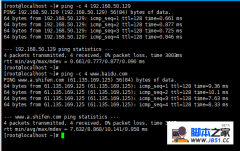 CentOS搭建V~P~N服务
CentOS搭建V~P~N服务